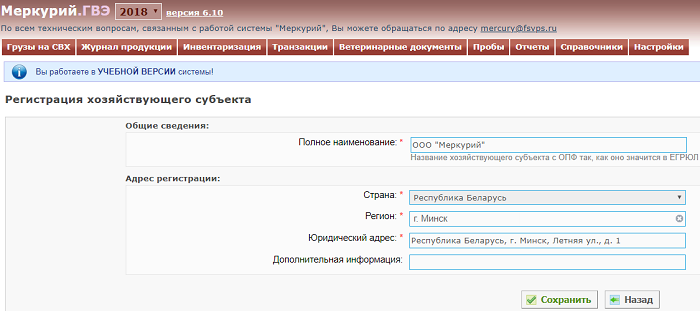Регистрация хозяйствующих субъектов в Меркурий.ГВЭ: различия между версиями
Перейти к навигации
Перейти к поиску
| (не показано 15 промежуточных версий 2 участников) | |||
| Строка 13: | Строка 13: | ||
Для реализации функции средствами подсистемы необходимо выполнить следующие действия: | Для реализации функции средствами подсистемы необходимо выполнить следующие действия: | ||
# Выполните вход в подсистему [https://mercury.vetrf.ru/gve «Меркурий.ГВЭ»]. | # Выполните вход в подсистему [https://mercury.vetrf.ru/gve «Меркурий.ГВЭ»]. | ||
# В разделе главного меню '''«Настройки»''' необходимо перейти | # В разделе главного меню '''«Настройки»''' необходимо перейти в подраздел '''«Хозяйствующие субъекты»'''. | ||
== Основные действия == | == Основные действия == | ||
| Строка 26: | Строка 26: | ||
#* Индивидуальных предприниматель/КФХ; | #* Индивидуальных предприниматель/КФХ; | ||
#* физическое лицо. | #* физическое лицо. | ||
# В блоке '''«Общие сведения»''' необходимо | # В блоке '''«Общие сведения»''' необходимо указать следующие данные: | ||
#* | #* Страна; | ||
#* ИНН.<br> От выбора значений в этой форме зависит набор заполняемых полей при регистрации. | #* ИНН.<br> От выбора значений в этой форме зависит набор заполняемых полей при регистрации. Обязательные для заполнения поля выделены пиктограммой «красная звездочка». | ||
==== Регистрация хозяйствующего субъекта РФ ==== | ==== Регистрация хозяйствующего субъекта РФ ==== | ||
{{ambox | |||
|type = warning | |||
|text = '''Обратите внимание!''' | |||
|text-small = Регистрация хозяйствующего субъекта (ХС) и его поднадзорных объектов осуществляется по заявке в соответствии с установленным [[Автоматизированная система Меркурий#Получение доступа| Порядком]].<br>Процедура регистрации ХС Российской Федерации осуществляется в системе [https://cerberus.vetrf.ru «Цербер»] сотрудниками территориальных управлений Россельхознадзора РФ или Оператором ФГИС, при этом ветеринарные управления субъектов РФ (с правом доступа '''«Администратор по ведению реестра объектов»''') также имеют соответствующую техническую возможность. Инструкция по регистрации ХС в системе «Цербер» доступна [[Ведение реестра хозяйствующих субъектов для Территориальных управлений| по ссылке]].<br>Несмотря на это, в подсистеме '''«Меркурий.ГВЭ»''' по-прежнему сохранена возможность регистрации ХС, но учтите, такая возможность предоставляется временно.}} | |||
# Нажмите на кнопку '''«Далее»'''. В результате откроется страница '''«Регистрация хозяйствующего субъекта»'''. | # Нажмите на кнопку '''«Далее»'''. В результате откроется страница '''«Регистрация хозяйствующего субъекта»'''. | ||
# На открывшейся странице регистрации ХС доступны следующие поля: | # На открывшейся странице регистрации ХС доступны следующие поля к заполнению: | ||
#* для юридического лица: | #* для юридического лица: | ||
#** | #** Форма собственности; | ||
#** | #** Название; | ||
#** ИНН и ОГРН: данные поля являются обязательными для заполнения и должны быть уникальными, поскольку система синхронизирует данные с ИС [https://cerberus.vetrf.ru «Цербер»], поле '''«ИНН»''' должно содержать 10 цифр; | #** ИНН и ОГРН: данные поля являются обязательными для заполнения и должны быть уникальными, поскольку система синхронизирует данные с ИС [https://cerberus.vetrf.ru «Цербер»], поле '''«ИНН»''' должно содержать 10 цифр; | ||
#** КПП; | #** КПП; | ||
#** ФИО/должность руководителя; | #** ФИО/должность руководителя; | ||
#** | #** Является ли заявитель холдингом: в случае, если организация является '''«Холдингом»''' или '''«Входит в состав холдинга»''', то на форме регистрации необходимо отметить соответствующее поле; | ||
#* для индивидуального предпринимателя: | #* для индивидуального предпринимателя: | ||
#** ФИО; | #** ФИО; | ||
#** | #** Паспортные данные; | ||
#** ИНН: данное поле является обязательным для заполнения, должно содержать 12 цифр; | #** ИНН: данное поле является обязательным для заполнения, должно содержать 12 цифр; | ||
#* для физического лица: | #* для физического лица: | ||
#** ФИО; | #** ФИО; | ||
#** | #** Паспортные данные; | ||
#* | #* Адрес регистрации. В данном поле требуется указать '''«Регион»''' и '''«Населенный пункт»''' из актуального адресного справочника, повторяющего административно-территориальное деление субъектов РФ согласно '''«Федеральной информационной адресной системе»''' (ФИАС) (http://fias.nalog.ru/). При заполнении поля '''«Населенный пункт»''' наименование необходимо вводить без указания района, система автоматически определит район. Например, необходимо указать следующий адрес: д. Бараки, Судогодский район, Владимирская область, тогда в поле '''«Регион»''' необходимо ввести и выбрать '''«Владимирская область»''', в поле '''«Населенный пункт»''' – '''«Бараки»''', далее выбрать из выпадающего списка, при этом вводить вручную район не нужно; | ||
#* контактная информация (телефон, факс, e-mail). | #* контактная информация (телефон, факс, e-mail). | ||
==== Регистрация хозяйствующего субъекта страны ТС (Армения, Беларусь, Казахстан, Киргизия) ==== | ==== Регистрация хозяйствующего субъекта страны ТС (Армения, Беларусь, Казахстан, Киргизия) ==== | ||
# Нажмите на кнопку '''«Далее»'''. В результате откроется страница '''«Регистрация хозяйствующего субъекта»'''. | # Нажмите на кнопку '''«Далее»'''. В результате откроется страница '''«Регистрация хозяйствующего субъекта»''' (рис. 1) <br>[[Image:Mercury-gve-registrationForm-02.png|center|frame|Рис. 1 Страница «Регистрация хозяйствующего субъекта» в подсистеме «Меркурий.ГВЭ» (27.11.2018: Версия 6.10.1)]]<br>. | ||
# На открывшейся странице регистрации ХС доступны следующие поля: | # На открывшейся странице регистрации ХС доступны следующие поля к заполнению: | ||
#* для юридического лица: | #* для юридического лица: | ||
#** | #** Полное наименование; | ||
#* для индивидуального предпринимателя: | #* для индивидуального предпринимателя: | ||
#** ФИО; | #** ФИО; | ||
| Строка 60: | Строка 65: | ||
#* для физического лица: | #* для физического лица: | ||
#** ФИО; | #** ФИО; | ||
#* | #* Адрес регистрации. Поле '''«Регион»''' необходимо выбрать из актуального адресного справочника, повторяющего административно-территориальное деление страны ТС, поля '''«Юридический адрес»''' и '''«Дополнительная информация»''' заполняются вручную. | ||
=== Регистрация хозяйствующего субъекта зарубежной страны === | === Регистрация хозяйствующего субъекта зарубежной страны === | ||
# На странице '''«Список хозяйствующих субъектов третьих стран»''' выберите ссылку '''«Зарубежные»''', далее нажмите на кнопку '''«Регистрация»'''. | # На странице '''«Список хозяйствующих субъектов третьих стран»''' выберите ссылку '''«Зарубежные»''', далее нажмите на кнопку '''«Регистрация»'''. | ||
# После выполненных действий откроется страница '''«Выбор типа хозяйствующего субъекта»''', на которой необходимо выбрать тип ХС: | # После выполненных действий откроется страница '''«Выбор типа хозяйствующего субъекта»''', на которой необходимо выбрать тип ХС: | ||
#* | #* Юридическое лицо; | ||
#* | #* Физическое лицо. | ||
# В блоке '''«Общие сведения»''' необходимо | # В блоке '''«Общие сведения»''' необходимо указать следующие данные: | ||
#* | #* Страна; | ||
#* ИНН. | #* ИНН (необязательно). | ||
# Нажмите на кнопку '''«Далее»'''. В результате откроется страница '''«Регистрация хозяйствующего субъекта»'''. | # Нажмите на кнопку '''«Далее»'''. В результате откроется страница '''«Регистрация хозяйствующего субъекта»'''. | ||
# На открывшейся странице регистрации ХС доступны следующие поля: | # На открывшейся странице регистрации ХС доступны следующие поля к заполнению: | ||
#* для юридического лица – название; | #* для юридического лица – название; | ||
#* для физического лица | #* для физического лица – ФИО; | ||
#* | #* Страна; | ||
#* | #* Регион; | ||
#* | #* Адрес регистрации. | ||
== Заключительные действия == | == Заключительные действия == | ||
# Нажмите на кнопку '''«Сохранить»''' после заполнения формы. В результате откроется страница просмотра информации о хозяйствующем субъекте. Регистрация завершена | # Нажмите на кнопку '''«Сохранить»''' после заполнения формы. В результате откроется страница просмотра информации о хозяйствующем субъекте. Регистрация завершена. | ||
# Нажмите на кнопку '''«Отмена»''' для возврата к списку хозяйствующих субъектов стран Таможенного союза. | # Нажмите на кнопку '''«Отмена»''' для возврата к списку хозяйствующих субъектов стран Таможенного союза. | ||
В результате выполнения действий по регистрации хозяйствующего субъекта пользователь подсистемы «Меркурий.ГВЭ» может создать запись о ХС как на территории РФ и стран таможенного союза, так и на территории зарубежных стран. | В результате выполнения действий по регистрации хозяйствующего субъекта пользователь подсистемы «Меркурий.ГВЭ» может создать запись о ХС как на территории РФ и стран таможенного союза, так и на территории зарубежных стран. | ||
| Строка 87: | Строка 92: | ||
== Ссылки == | == Ссылки == | ||
* http://mercury.vetrf.ru/gve | * http://mercury.vetrf.ru/gve – Веб-интерфейс подсистемы '''«Меркурий.ГВЭ»''' | ||
== См. также == | == См. также == | ||
Текущая версия на 12:18, 16 августа 2019
Предназначение операции
В подсистеме «Меркурий.ГВЭ» реализована возможность регистрации хозяйствующих субъектов (ХС), чтобы в дальнейшем, указывать данного ХС в качестве получателя при оформлении ВСД.
| Обратите внимание! Регистрация ХС выполняется только один раз, поэтому перед регистрацией нового ХС сначала воспользуйтесь поиском (по названию или ИНН) и убедитесь, что данный ХС еще не зарегистрирован в системе.
|
Предусловия и подготовительные действия
Для выполнения операции необходимо выполнение следующих условий:
- Пользователь должен иметь доступ к подсистеме «Меркурий.ГВЭ». с ролями «Администратор» или «Пользователь».
Для реализации функции средствами подсистемы необходимо выполнить следующие действия:
- Выполните вход в подсистему «Меркурий.ГВЭ».
- В разделе главного меню «Настройки» необходимо перейти в подраздел «Хозяйствующие субъекты».
Основные действия
В подсистеме «Меркурий.ГВЭ» возможна регистрация следующих ХС:
- Регистрация хозяйствующего субъекта страны Таможенного Союза.
- Регистрация хозяйствующего субъекта зарубежной страны.
Регистрация хозяйствующего субъекта страны Таможенного Союза
- На странице «Список хозяйствующих субъектов стран таможенного союза» нажмите на кнопку «Регистрация».
- После выполненных действий откроется страница «Выбор типа хозяйствующего субъекта», на которой необходимо выбрать тип ХС:
- Юридическое лицо;
- Индивидуальных предприниматель/КФХ;
- физическое лицо.
- В блоке «Общие сведения» необходимо указать следующие данные:
- Страна;
- ИНН.
От выбора значений в этой форме зависит набор заполняемых полей при регистрации. Обязательные для заполнения поля выделены пиктограммой «красная звездочка».
Регистрация хозяйствующего субъекта РФ
| Обратите внимание! Регистрация хозяйствующего субъекта (ХС) и его поднадзорных объектов осуществляется по заявке в соответствии с установленным Порядком.
Процедура регистрации ХС Российской Федерации осуществляется в системе «Цербер» сотрудниками территориальных управлений Россельхознадзора РФ или Оператором ФГИС, при этом ветеринарные управления субъектов РФ (с правом доступа «Администратор по ведению реестра объектов») также имеют соответствующую техническую возможность. Инструкция по регистрации ХС в системе «Цербер» доступна по ссылке. Несмотря на это, в подсистеме «Меркурий.ГВЭ» по-прежнему сохранена возможность регистрации ХС, но учтите, такая возможность предоставляется временно. |
- Нажмите на кнопку «Далее». В результате откроется страница «Регистрация хозяйствующего субъекта».
- На открывшейся странице регистрации ХС доступны следующие поля к заполнению:
- для юридического лица:
- Форма собственности;
- Название;
- ИНН и ОГРН: данные поля являются обязательными для заполнения и должны быть уникальными, поскольку система синхронизирует данные с ИС «Цербер», поле «ИНН» должно содержать 10 цифр;
- КПП;
- ФИО/должность руководителя;
- Является ли заявитель холдингом: в случае, если организация является «Холдингом» или «Входит в состав холдинга», то на форме регистрации необходимо отметить соответствующее поле;
- для индивидуального предпринимателя:
- ФИО;
- Паспортные данные;
- ИНН: данное поле является обязательным для заполнения, должно содержать 12 цифр;
- для физического лица:
- ФИО;
- Паспортные данные;
- Адрес регистрации. В данном поле требуется указать «Регион» и «Населенный пункт» из актуального адресного справочника, повторяющего административно-территориальное деление субъектов РФ согласно «Федеральной информационной адресной системе» (ФИАС) (http://fias.nalog.ru/). При заполнении поля «Населенный пункт» наименование необходимо вводить без указания района, система автоматически определит район. Например, необходимо указать следующий адрес: д. Бараки, Судогодский район, Владимирская область, тогда в поле «Регион» необходимо ввести и выбрать «Владимирская область», в поле «Населенный пункт» – «Бараки», далее выбрать из выпадающего списка, при этом вводить вручную район не нужно;
- контактная информация (телефон, факс, e-mail).
- для юридического лица:
Регистрация хозяйствующего субъекта страны ТС (Армения, Беларусь, Казахстан, Киргизия)
- Нажмите на кнопку «Далее». В результате откроется страница «Регистрация хозяйствующего субъекта» (рис. 1)
. - На открывшейся странице регистрации ХС доступны следующие поля к заполнению:
- для юридического лица:
- Полное наименование;
- для индивидуального предпринимателя:
- ФИО;
- ИНН;
- для физического лица:
- ФИО;
- Адрес регистрации. Поле «Регион» необходимо выбрать из актуального адресного справочника, повторяющего административно-территориальное деление страны ТС, поля «Юридический адрес» и «Дополнительная информация» заполняются вручную.
- для юридического лица:
Регистрация хозяйствующего субъекта зарубежной страны
- На странице «Список хозяйствующих субъектов третьих стран» выберите ссылку «Зарубежные», далее нажмите на кнопку «Регистрация».
- После выполненных действий откроется страница «Выбор типа хозяйствующего субъекта», на которой необходимо выбрать тип ХС:
- Юридическое лицо;
- Физическое лицо.
- В блоке «Общие сведения» необходимо указать следующие данные:
- Страна;
- ИНН (необязательно).
- Нажмите на кнопку «Далее». В результате откроется страница «Регистрация хозяйствующего субъекта».
- На открывшейся странице регистрации ХС доступны следующие поля к заполнению:
- для юридического лица – название;
- для физического лица – ФИО;
- Страна;
- Регион;
- Адрес регистрации.
Заключительные действия
- Нажмите на кнопку «Сохранить» после заполнения формы. В результате откроется страница просмотра информации о хозяйствующем субъекте. Регистрация завершена.
- Нажмите на кнопку «Отмена» для возврата к списку хозяйствующих субъектов стран Таможенного союза.
В результате выполнения действий по регистрации хозяйствующего субъекта пользователь подсистемы «Меркурий.ГВЭ» может создать запись о ХС как на территории РФ и стран таможенного союза, так и на территории зарубежных стран.
Исключительные ситуации
По техническим вопросам, связанным с работой во ФГИС «Меркурий», обращаться по электронной почте на адрес mercury@fsvps.ru.
Ссылки
- http://mercury.vetrf.ru/gve – Веб-интерфейс подсистемы «Меркурий.ГВЭ»
См. также
- Подсистема государственной ветеринарной экспертизы (Меркурий.ГВЭ)
- Автоматизированная система Меркурий